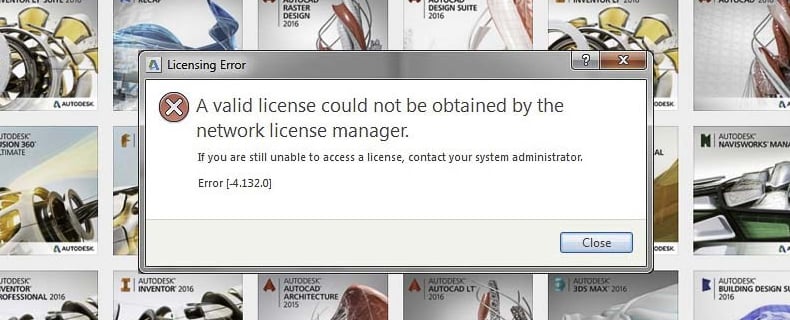‘Error -4.132.0 – A valid license could not be obtained’ is een veel voorkomende foutmelding. In bijna elk bedrijf dat actief gebruik maakt van netwerklicenties komt deze foutmelding wel eens voor. Kort samengevat komt het erop neer dat het maximale aantal gebruikers van de licentie is bereikt. Toch is het niet altijd direct duidelijk wat de reden is dat de licentie al bezet is. In deze blog lees je wat de mogelijke oorzaken kunnen zijn en hoe je dit op kan lossen.
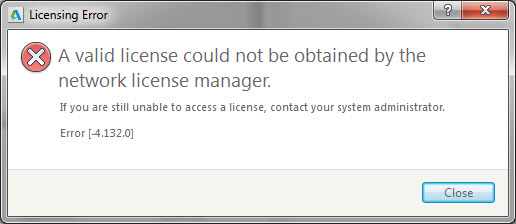
Verschil met Error 0.0.0
Error 0.0.0 geeft dezelfde ‘A valid license could not be obtained’ melding, maar heeft een andere codering. Error-4.132.0 kan wel een licentiebestand met de benodigde licentie vinden, maar kan deze niet in gebruik nemen. Error 0.0.0 betekent dat het wel een licentiebestand kan vinden, maar niet een bijbehorende licentie. Met error 0.0.0 is er dus wat meer aan de hand.
Cascading
Het kan zijn dat je deze foutmelding krijgt zonder dat het programma in gebruik is. Dit kan gebeuren als het programma onderdeel is van een Collection en deze licentie al op een andere computer in gebruik is. Het is ook mogelijk dat de licentie van een duurdere vertical van hetzelfde soort programma in gebruik is. In dit geval moet de gebruiker eerst de licentie vrijgeven. Aan de hand van enkele voorbeelden leg ik het uit.
Voorbeeld collection cascading
Stel je hebt twee Revit licenties en één AEC Collection. Alice en Bob starten allebei Revit op. Er zijn nu twee Revit licenties in gebruik. Bob start tegelijkertijd ook AutoCAD erbij op. Nu is er één Revit en één AEC Collection in gebruik. Carol, die wat later binnen kwam, kan nu dus alleen Revit gebruiken, omdat er nog maar één Revit licentie beschikbaar is. Als Bob daarna de AutoCAD weer afsluit, heeft Bob nog steeds de AEC Collection in gebruik. Als Alice of Carol AutoCAD, Navisworks of een ander programma uit de AEC Collection willen gebruiken, moet Bob dus eerst alle programma’s afsluiten om de licentie vrij te geven. De cascading volgordes zijn hier terug te vinden.
Achterhalen wie welke licentie in gebruik heeft
Als je niet weet wie jouw licentie in gebruik heeft, kan je dit terugvinden in de ‘Network Licence Manager’ die je op de server hebt draaien. Dit kan je doen door de ‘LMTOOLS’ op te starten en naar de ‘Server Status’ tab te gaan. Hier kan je klikken op ‘Perform Status Enquiry’. Je krijgt dan een overzicht van het gebruik en de huidige staat van je licenties. Er staat dan omschreven welke programma’s er in gebruik zijn. Ook zie je hier hoeveel licenties er zijn geactiveerd en op welke computer. Je kan de gebruiker dus achterhalen via de computernaam en de omschrijving van het programma. De programma’s staan omschreven in een codering. De coderingen van elk programma staan hier omschreven.
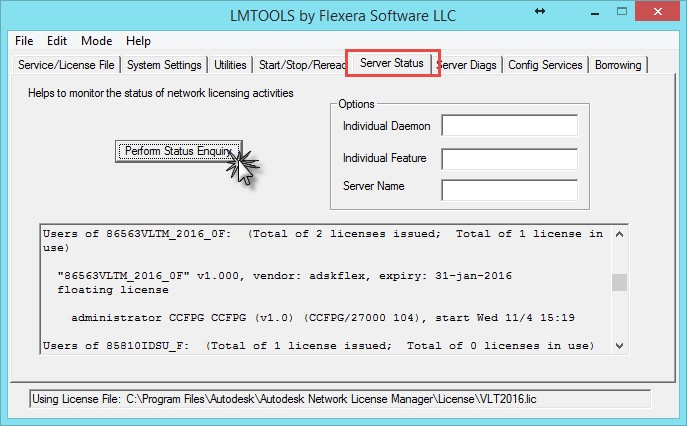
Licentiebestand uitbreiden
Als alle licenties in gebruik zijn en iedereen ze hard nodig heeft, heb je waarschijnlijk een tekort aan licenties. Als je extra licenties wilt aanschaffen of andere vragen hebt, kun je natuurlijk contact met ons opnemen. Meer weten over het gebruik van jouw licenties? Lees één van de andere blogs over licentiebeheer.